win10启用管理员权限 win10系统下如何设置管理员administrator权限
更新时间:2023-09-10 12:59:28作者:xtliu
在Win10系统中,管理员权限是一项非常重要的设置,它允许用户拥有对电脑系统的完全控制和管理权。在默认情况下,Win10系统并没有启用管理员权限,这就需要我们手动进行设置。如何在Win10系统下设置管理员权限呢?在本文中我们将详细介绍Win10启用管理员权限的方法,并帮助您轻松完成设置。无论您是普通用户还是系统管理员,掌握这些知识都是非常有用的。让我们一起来探索吧!
具体步骤:
1.在桌面的左下角搜索框 搜索cmd,匹配出【命令提示符】。右键以管理员身份运行。
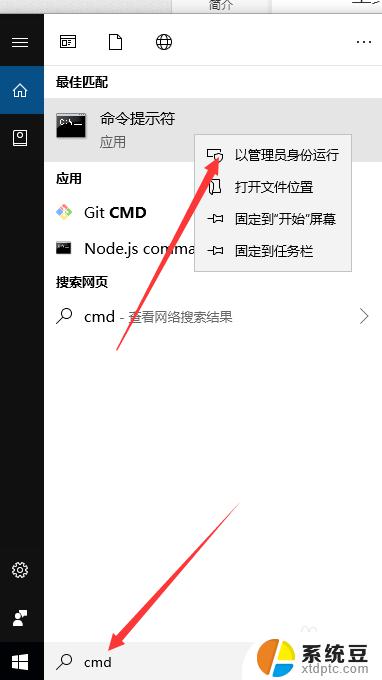
2.在打开的命令提示符窗口输入【net user administrator /active:yes】,按回车执行命令。提示命令成功完成,进行下一步;
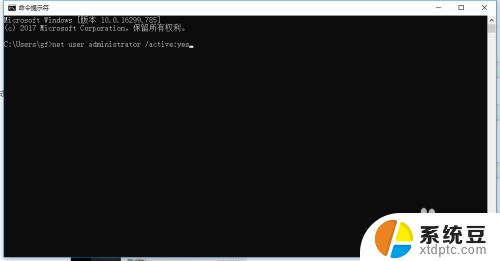
3.在桌面左下方田子按钮中,点击开始按钮【关机】;
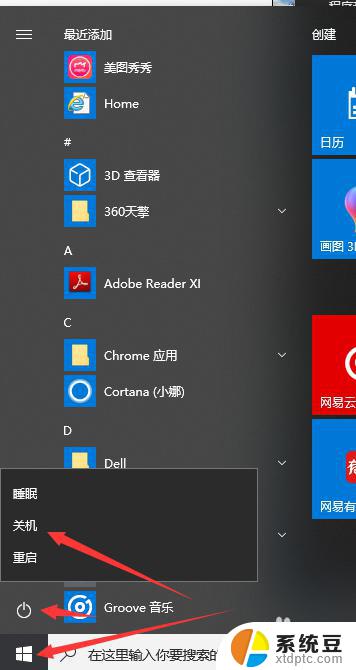
4.重新开启电脑,在进入界面。选择【Administrator帐户登录】。
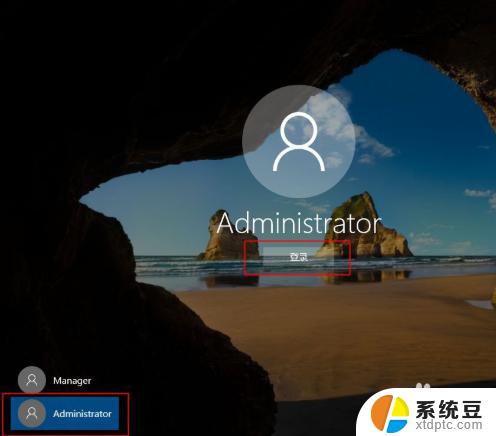
以上是Win10启用管理员权限的全部内容,如果您遇到相同的问题,可以按照这篇文章的方法解决。
win10启用管理员权限 win10系统下如何设置管理员administrator权限相关教程
- win10提升到管理员权限 win10系统如何提升自己的权限为管理员
- win10系统如何放开管理员 win10怎么打开管理员权限设置
- win10如何给管理员权限 win10怎么获取管理员权限
- win10文件获取管理员权限 win10怎么提升管理员权限
- 家庭版windows怎么使用管理员 WIN10家庭版管理员权限获取步骤
- 怎么获得文件夹的管理员权限 Win10如何在文件夹中添加管理员权限
- win10家庭中文版管理员权限 怎样在WIN10家庭版中获取管理员权限
- win10怎么用管理员运行cmd Win10管理员权限下如何运行CMD命令提示符
- windows管理员模式命令 Win10如何以管理员权限打开CMD命令提示符
- win10家庭开启administrator Win10如何禁用Administrator管理员账户
- win10系统语言切换中文 Win10中文语言设置步骤
- windows开机很慢 win10开机破8秒的实用技巧
- 如何将软件设置成开机自动启动 Win10如何设置开机自动打开指定应用
- 为什么设不了锁屏壁纸 Win10系统锁屏壁纸无法修改怎么处理
- win10忘了开机密码怎么进系统 Win10忘记密码怎么办
- win10怎样连接手机 Windows10 系统手机连接电脑教程
win10系统教程推荐
- 1 windows开机很慢 win10开机破8秒的实用技巧
- 2 如何恢复桌面设置 win10怎样恢复电脑桌面默认图标
- 3 电脑桌面不能显示全部界面 win10屏幕显示不全如何解决
- 4 笔记本连投影仪没有声音怎么调 win10笔记本投影投影仪没有声音怎么解决
- 5 win10笔记本如何投影 笔记本投屏教程
- 6 win10查找隐藏文件夹 Win10隐藏文件查看方法
- 7 电脑自动开机在哪里设置方法 Win10设置每天定时自动开机
- 8 windows10找不到win7打印机 Win10系统电脑如何设置共享Win7主机的打印机
- 9 windows图标不显示 Win10任务栏图标不显示怎么办
- 10 win10总显示激活windows 屏幕右下角显示激活Windows 10的解决方法